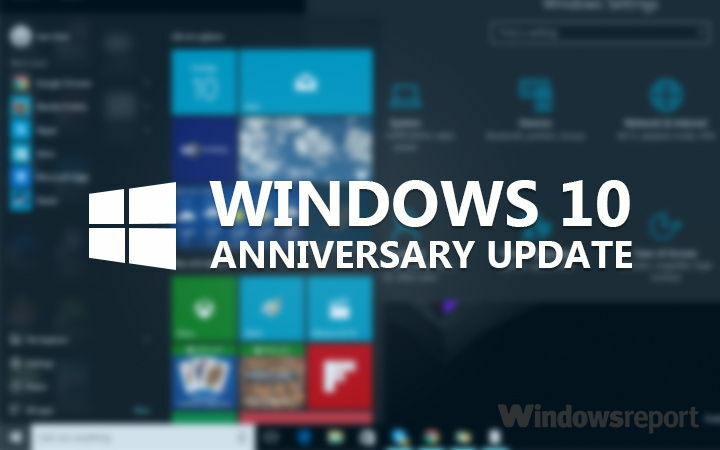Avtor Sukanya K M
Odpravite težave z glasnostjo zvoka v sistemu Windows 10: - Windows je nedvomno najboljša stvar za delo z neverjetnimi možnostmi, ki jih ponuja. Potem pa obstajajo različne avdio okvare in napake, ki prihajajo od nikoder, včasih vas jezijo. To so lahko težave s programsko ali strojno opremo, ki jih je treba odkriti in odpraviti. Nikoli ne boste vedeli, kdaj bi se težava pojavila in kaj se je pojavilo!
Kolikokrat bi neizmerno globoko razmišljali, zakaj se zvok ne predvaja? Vzroki so lahko različni vzroki in tudi veliko načinov, kako to rešiti. Tu vam prinašamo nekaj čudovitih biserov, ki vas bodo presenetili.
Preberite:Kako prilagoditi glasnost posameznih aplikacij v sistemu Windows 10
PREVERITE NASTAVITVE ZVOKA
Ste ga preizkusili? To je nekaj, kar vsi večinoma spregledamo nad velikimi stvarmi. Samo z desno miškino tipko kliknite gumb za glasnost v spodnjem levem kotu zaslona in preverite, ali ste ga pomotoma utišali. Če tudi to ne deluje, ne obupajte. Preverite zvočnik, priključke za slušalke ali kable.
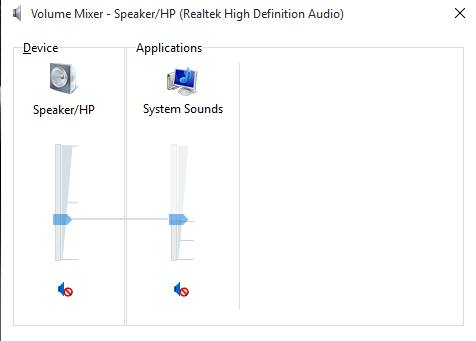
Ne pomaga? Oglejte si naš naslednji nasvet. To bi vas lahko presenetilo.
AUDIO VOZNIKI PONOVNO NAMESTITE IN ZAVRITE
Zvočni pogoni so bili vedno vir težav in čeprav je zdaj na voljo veliko posodobitev, Windows 10 ni še ena izjema. Razlikuje se glede na različico, ki jo uporabljate. Če je standardiziran, potem bo brez težav deloval. V nasprotnem primeru si ga morate ogledati.
Po spodnjih korakih lahko pogon povrnete ali popolnoma namestite.
- Kliknite meni Start
- Pojdite v upravitelj naprav in z desno miškino tipko kliknite možnost Zvok, video igre in krmilnik.
- Če v razdelku Lastnosti izberete možnost povratka (če ni sive barve), boste morali posodobite in znova namestite voznik. To v bistvu naredi čiščenje z odstranjevanjem kršitvenega postopka.
- Če odstranite namestitev, morate takoj pripraviti nov gonilnik. Potrdite ga pred odstranitvijo.
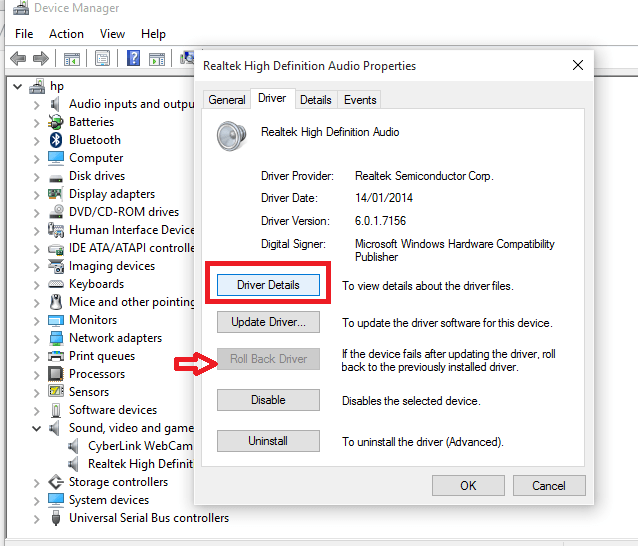
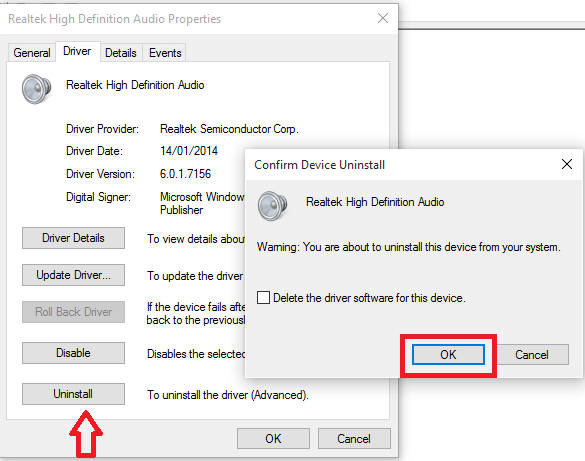
ODPRAVLJANJE AUDIO NAPAK
To vam lahko prej pomaga, kot našemu Windows 10 prihaja z vgrajenim orodjem za odpravljanje težav. To vam lahko pomaga pri odpravljanju nevezanih težav, ki so odvisne od sistema. Lahko pa tudi posnamete Microsoftovo orodje za odpravljanje težav, če ga dobro poznate.
- V začetnem meniju poiščite Nadzorno ploščo.
- Pojdite na možnost Odpravljanje težav
- Kliknite na Odpravite težave s predvajanjem zvoka možnost
- Sledite njegovim navodilom.
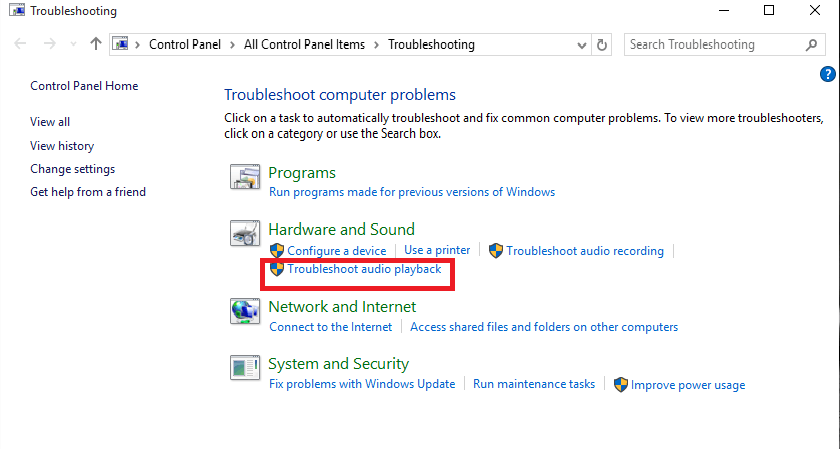
IDT HD AUDIO CODEC UPDATE
Ročna posodobitev gonilnikov je rešitev take težave, pri kateri lahko sami izberete gonilnik, ki ga želite uporabiti. IDT High Definition CODEC je pogosta težava, ki jo je mogoče zlahka razbiti z naslednjimi koraki.
- Kliknite meni Start in izberite upravitelja naprav.
- Razširite krmilnik zvoka, videa in iger možnost.
- Oglejte si, ali najdete možnost IDT High Definition CODEC (tukaj je v realnem času)
- Izberite Posodobite programsko opremo gonilnika z desnim klikom nanjo.
- V računalniku poiščite gonilniško programsko opremo čemur sledi naj izberem s seznama pogonov naprav je treba izbrati na naslednji plošči.
- Zdaj lahko izberete kateri koli pogon naprave v sistemu za zvočne namene.
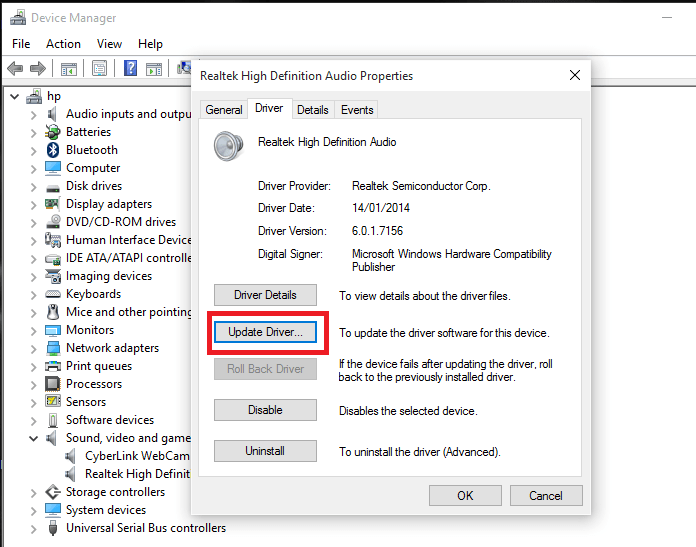

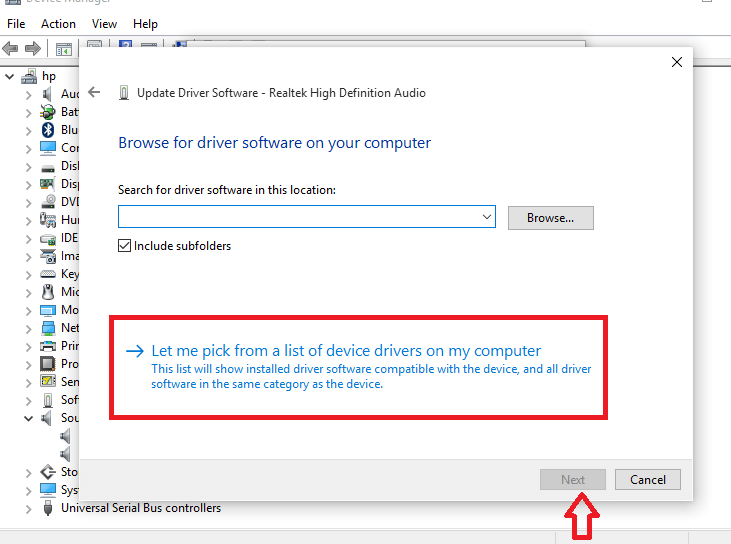
Onemogočanje zvočnih izboljšav
Zvočne izboljšave so tiste, ki so vgrajene v Microsoft kar pomaga pri različnih izboljšavah nastavitev zvoka. Pomanjkljivost je, da prenehajo delovati, ko se pojavi težava z zvokom. Bolj priporočljivo je, da jih popolnoma ustavite, da ne bodo povzročali nadaljnjih motenj v vašem sistemu.
Tukaj vam predstavljamo korake za njihovo izklop.
- Poiščite zvok v iskalni vrstici na dnu namizja.
- Pojdi do Zvok nastavitve na nadzorni plošči
- Z desno miškino tipko kliknite privzete naprave v novem oknu, ki se odpre, in pojdite na njegovo Lastnosti odsek.
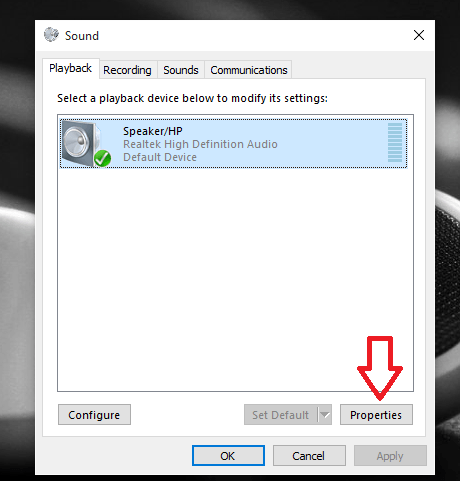
- Kliknite zavihek Izboljšave in izberite možnost Onemogočite vse izboljšave in pritisnite gumb Prijavite se.
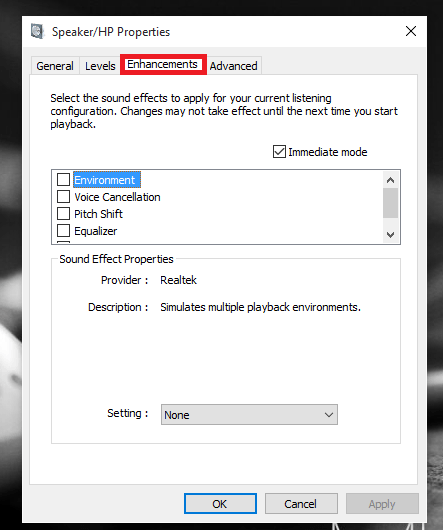
Zdaj se znebite napetosti zaradi zvoka in jih poskusite odpraviti tako, da sledite kateremu od zgoraj omenjenih korakov.